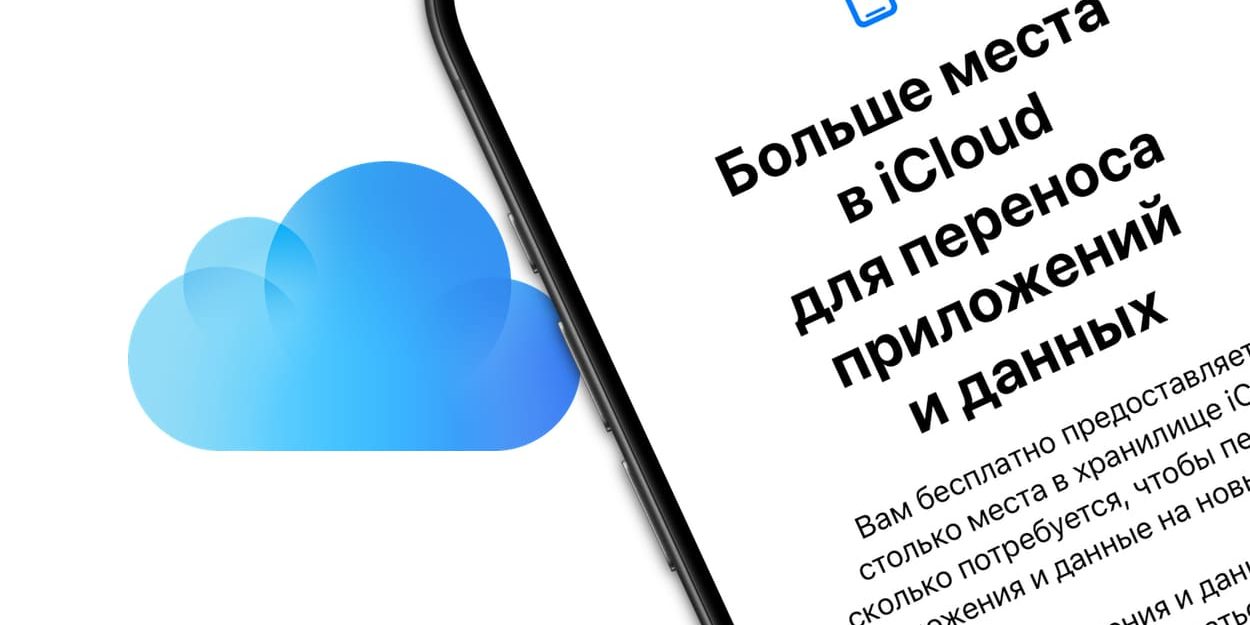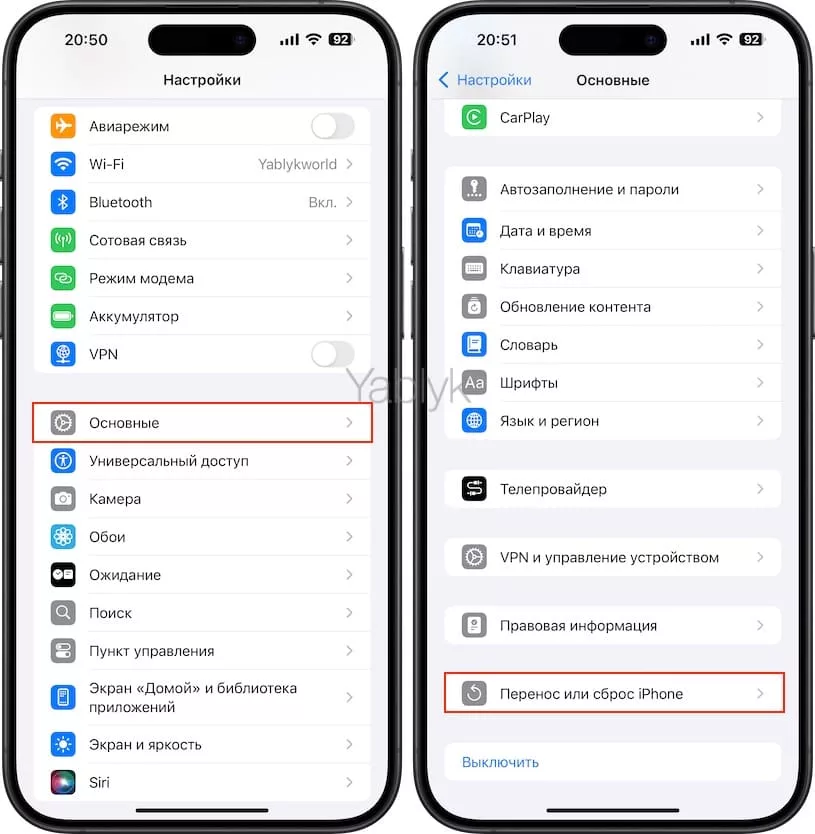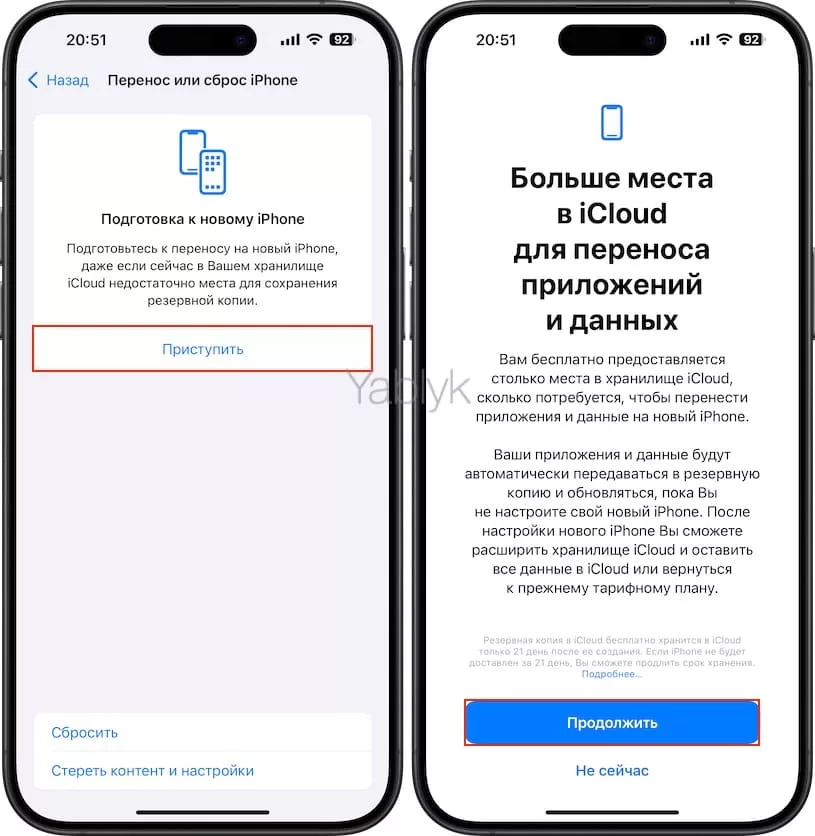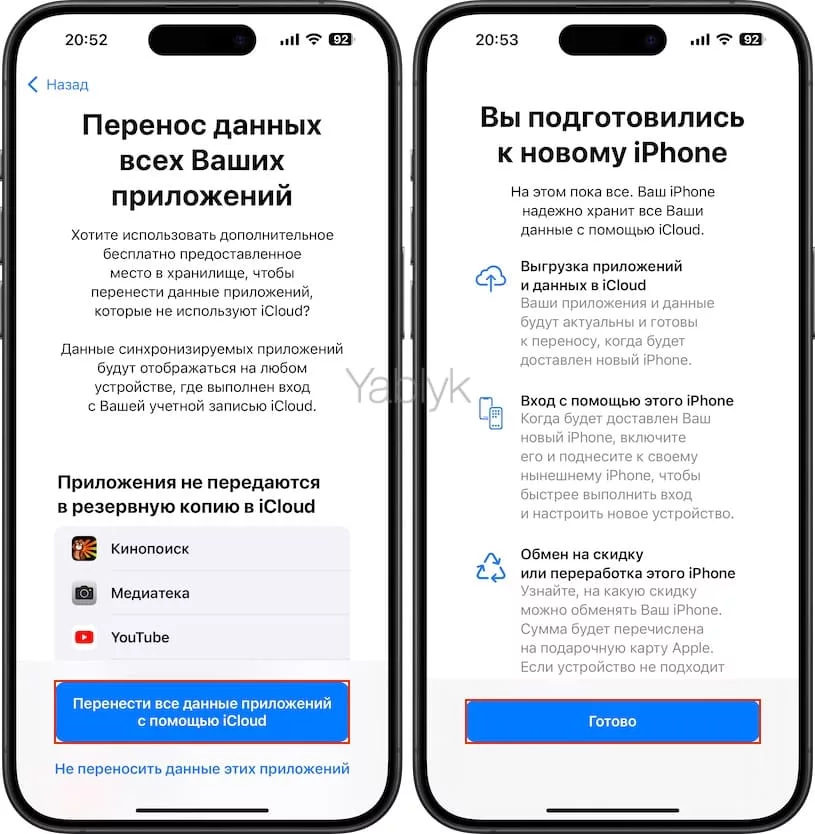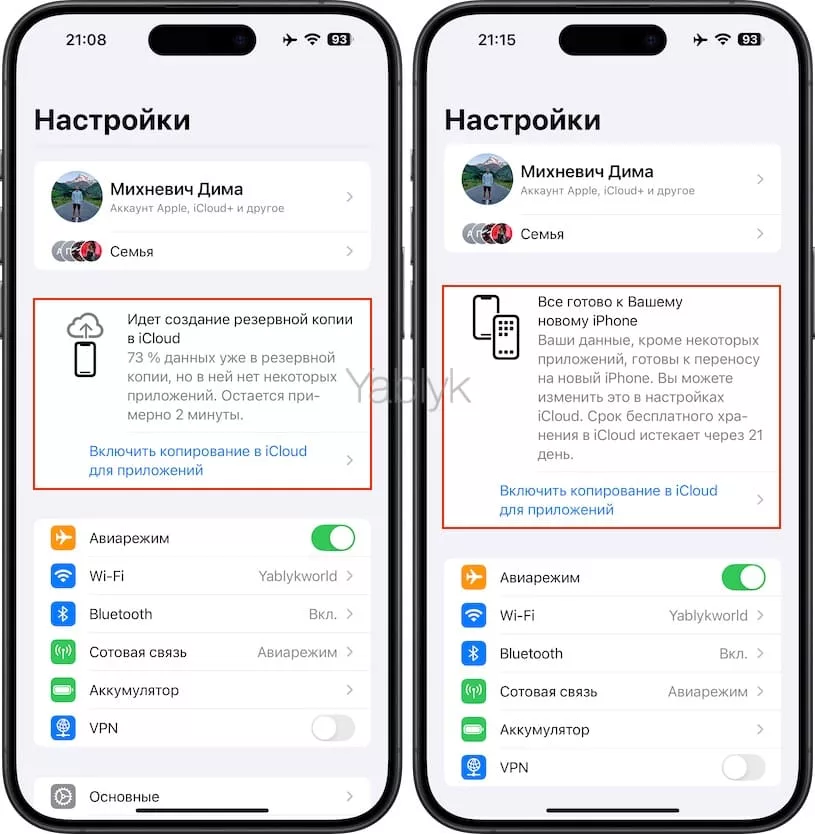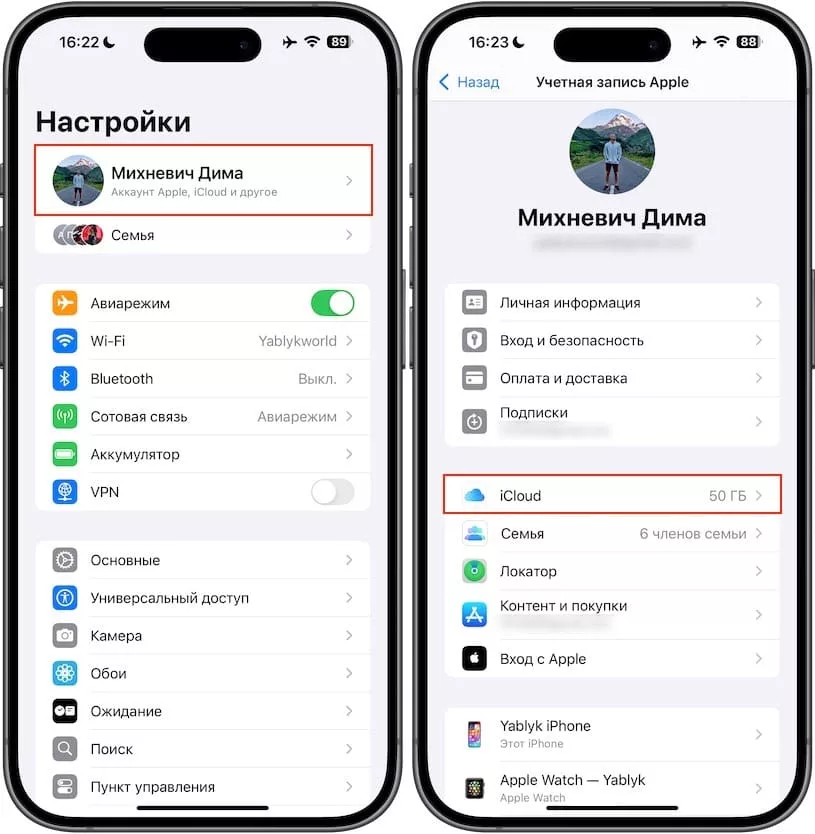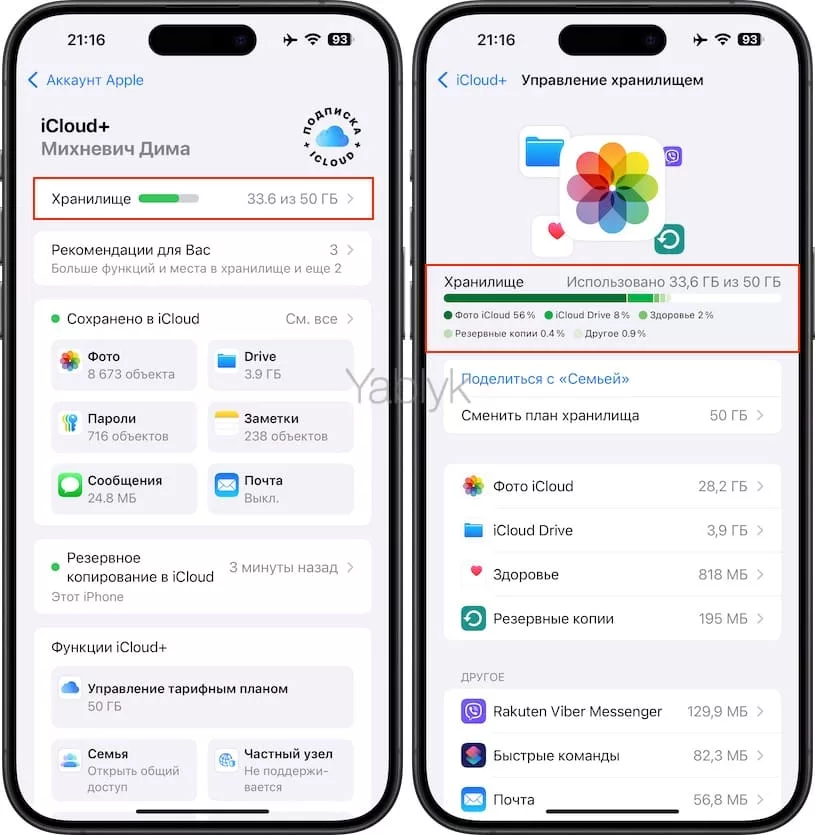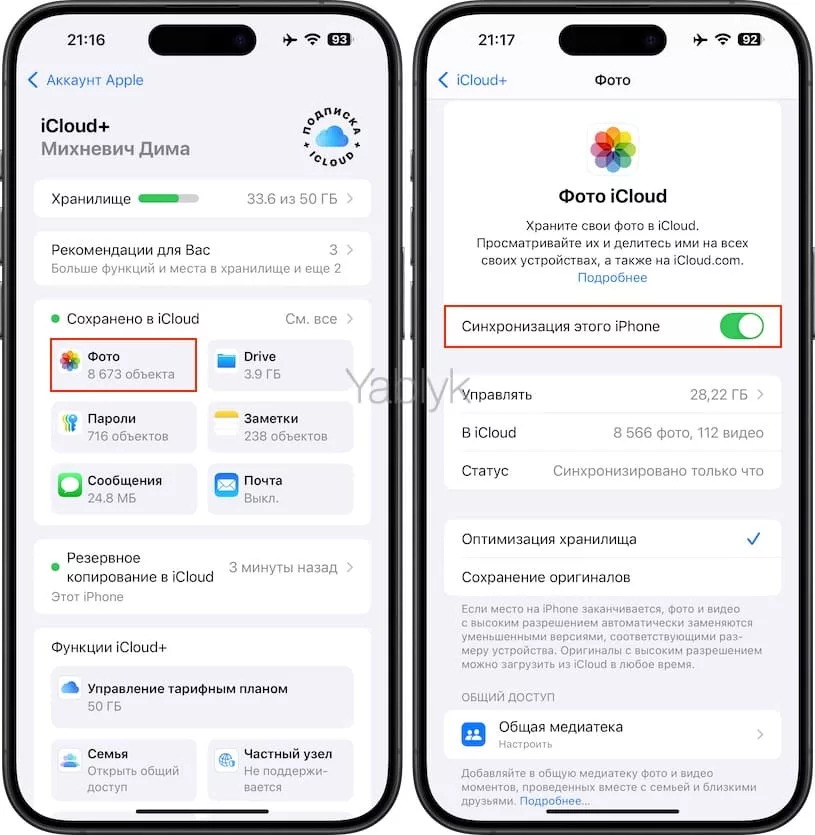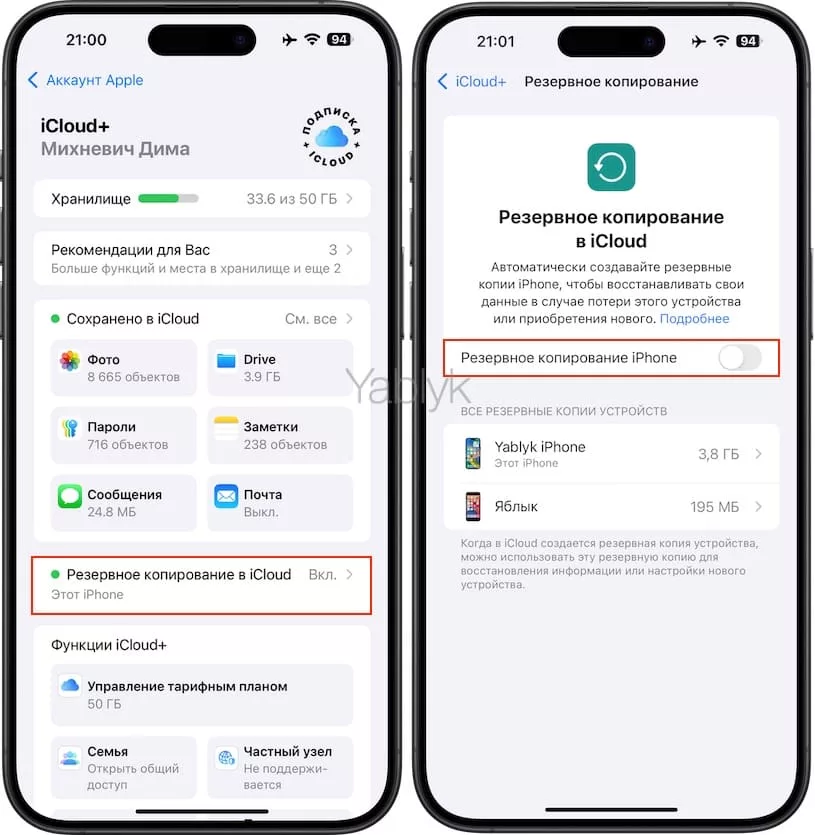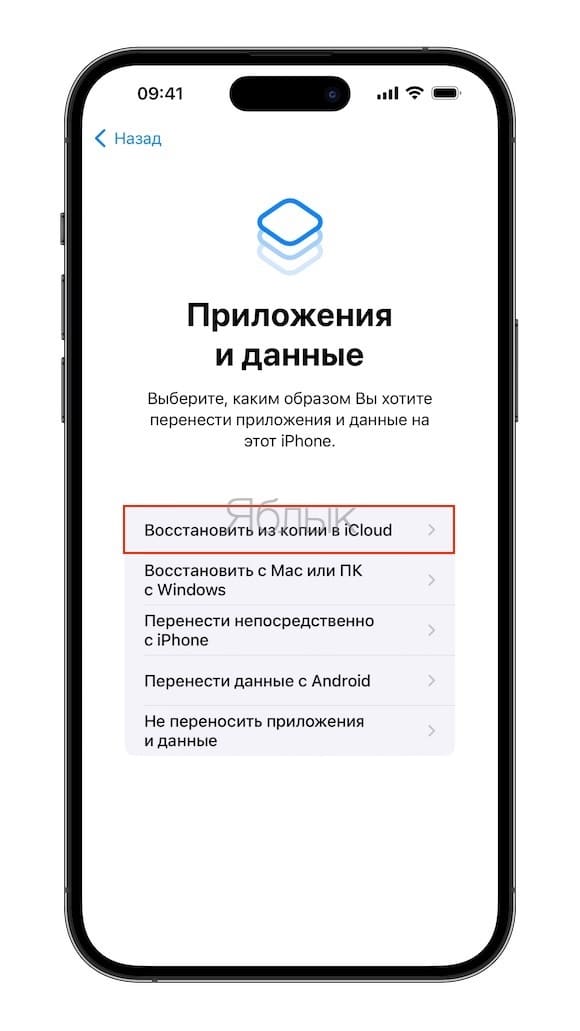Переходите на новое устройство? В этой статье мы расскажем, как создать полную резервную копию старого устройства в iCloud, даже если у вас в хранилище нет свободного места. Эта процедура поможет перенести данные со старого iPhone на новый без покупки дополнительного облачного хранилища Apple.

Содержание статьи
- 1 Содержание статьи
- 2 Неограниченное место в iCloud при переносе данных со старого устройства Apple на новое
- 3 Как создать резервную копию iPhone или iPad в iCloud бесплатно, даже при нехватке места в облачном хранилище?
- 4 Часто задаваемые вопросы
- 4.1 Как узнать статус временной копии в iCloud?
- 4.2 В чем разница между «Перенести все данные приложений с помощью iCloud» и «Не переносить данные этих приложений»?
- 4.3 У меня уже есть платная подписка iCloud. Мне тоже доступна бесплатная неограниченная память на временную копию?
- 4.4 Что, если не использовать бесплатную копию в iCloud в течение 21 дня?
- 4.5 Какие варианты объема облачного хранилища доступны после перехода на новый iPhone?
- 4.6 Что насчёт фотографий? Войдут ли они в бесплатную копию?
- 4.7 Как отменить создание временной копии в iCloud?
- 4.8 Как восстановить созданную резервную копию на новом iPhone или iPad?
Содержание статьи
Неограниченное место в iCloud при переносе данных со старого устройства Apple на новое
Apple предоставляет бесплатную неограниченную память iCloud для создания временной резервной копии устройства при переходе на новый iPhone или iPad. Не важно, есть ли у вас платное хранилище iCloud, Apple предоставит столько памяти, сколько вам нужно, и всё это бесплатно.
Функция создана для того, чтобы вы могли перенести все свои данные с одного iPhone на другой, не используя при этом компьютера или стороннего облачного хранилища.
Учитывайте, что временная резервная копия в iCloud будет храниться три недели, так что в течение этого времени нужно успеть восстановить свои данные на новом устройстве.
Как создать резервную копию iPhone или iPad в iCloud бесплатно, даже при нехватке места в облачном хранилище?
1. Откройте приложение «Настройки» на своём iPhone или iPad.
2. Выберите раздел «Основные».
3. Пролистайте вниз и нажмите «Перенос или сброс iPhone».
4. Нажмите «Приступить» в секции «Подготовка к новому iPhone».
5. Нажмите «Продолжить» на следующем экране.
6. Далее нажмите «Перенести все данные приложений с помощью iCloud».
7. Теперь нажмите «Готово», чтобы начать создание резервной копии.
Часто задаваемые вопросы
Как узнать статус временной копии в iCloud?
Вы будете видеть прогресс создания временной резервной копии iCloud под своим именем в приложении «Настройки». В зависимости от скорости вашего интернета на процесс уйдёт некоторое время.
В чем разница между «Перенести все данные приложений с помощью iCloud» и «Не переносить данные этих приложений»?
По умолчанию iCloud сохраняет все ваши приложения на iPhone. Если у вас нет платной подписки iCloud, скорее всего, вы отключили ненужные приложения. Благодаря этому размер резервной копии будет значительно меньше. Если вы меняли эти настройки, то вам будет предложено сохранить данные всех приложений или только тех, которые вы не отключили.
Поскольку для временной резервной копии iCloud нет ограничений в памяти, лучше выбирать перенос данных всех приложений. Только учитывайте, что это увеличит время создания резервной копии, так что лучше всего использовать быстрый Wi-Fi.
У меня уже есть платная подписка iCloud. Мне тоже доступна бесплатная неограниченная память на временную копию?
Допустим, у вас есть платная подписка в хранилище iCloud+, но свободно только 35 ГБ памяти из 50 ГБ. Если размер резервной копии не превысит 13 ГБ, то вам не нужна бесплатная память от Apple. Если же у вас не хватает свободной памяти на создание копии, вы можете воспользоваться данной функцией для переноса данных на новый iPhone.
Вы можете узнать, сколько у вас свободной памяти в хранилище iCloud, через «Настройки» → <ваше имя> → «iCloud» → «Хранилище».
Что, если не использовать бесплатную копию в iCloud в течение 21 дня?
При необходимости, вы можете запросить дополнительное время для хранения временной копии.
Какие варианты объема облачного хранилища доступны после перехода на новый iPhone?
После настройки нового iPhone с помощью бесплатной копии iCloud вы можете оформить платную подписку iCloud+. Если же вы не хотите платить, легко можно вернуться к бесплатному хранилищу на 5 ГБ.
Что насчёт фотографий? Войдут ли они в бесплатную копию?
Если на iPhone или iPad включена синхронизация приложения «Фото» с iCloud в приложении «Настройки» → <ваше имя> → «iCloud» → «Фото», то фотографии уже хранятся в iCloud и доступны на всех ваших устройствах, а также через браузер.
Когда включена опция «Фото iCloud», фотографии и видео не входят в резервную копию iCloud, поскольку в этом просто нет необходимости.
Если у вас бесплатное хранилище, вы наверняка отключили функцию. В таком случае лучше вручную перенести свои фото и видео на компьютер или в другое облачное хранилище. Можно использовать сервис Google Фото (15 ГБ) и т.п.
Как отменить создание временной копии в iCloud?
Перейдите по пути «Настройки» → <ваше имя> → «iCloud» → «Резервные копии» и просто отключите функцию.
Как восстановить созданную резервную копию на новом iPhone или iPad?
О том, как восстанавить резервную копию, созданную в iCloud на iPhone или iPad мы подробно рассказывали в этом материале.
🔥 Смотрите также:
материал сайта yablyk.com